Administrationen og behandlingen af fotos er ofte en omfattende proces, som kan gøres betydeligt lettere gennem muligheder for automatisering og effektivisering. En af funktionerne i Adobe Lightroom, der kan hjælpe dig, er eksporten af dine billeder. I denne tekst vil du lære, hvordan du kan optimere eksporten af dine fotos med exportvorgaben i Lightroom.
Vigtigste indsigter
Exportvorgaben i Lightroom hjælper med at accelerere og automatisere eksportprocessen. Du kan oprette individuelle skabeloner og bruge standardiserede eksportmuligheder til forskellige formål, så du sparer meget tid.
Trin-for-trin vejledning
Start med eksporten af dine billeder i Lightroom. Det første skridt er at vælge de billeder, du ønsker at eksportere. Du kan vælge en række billeder i biblioteket.
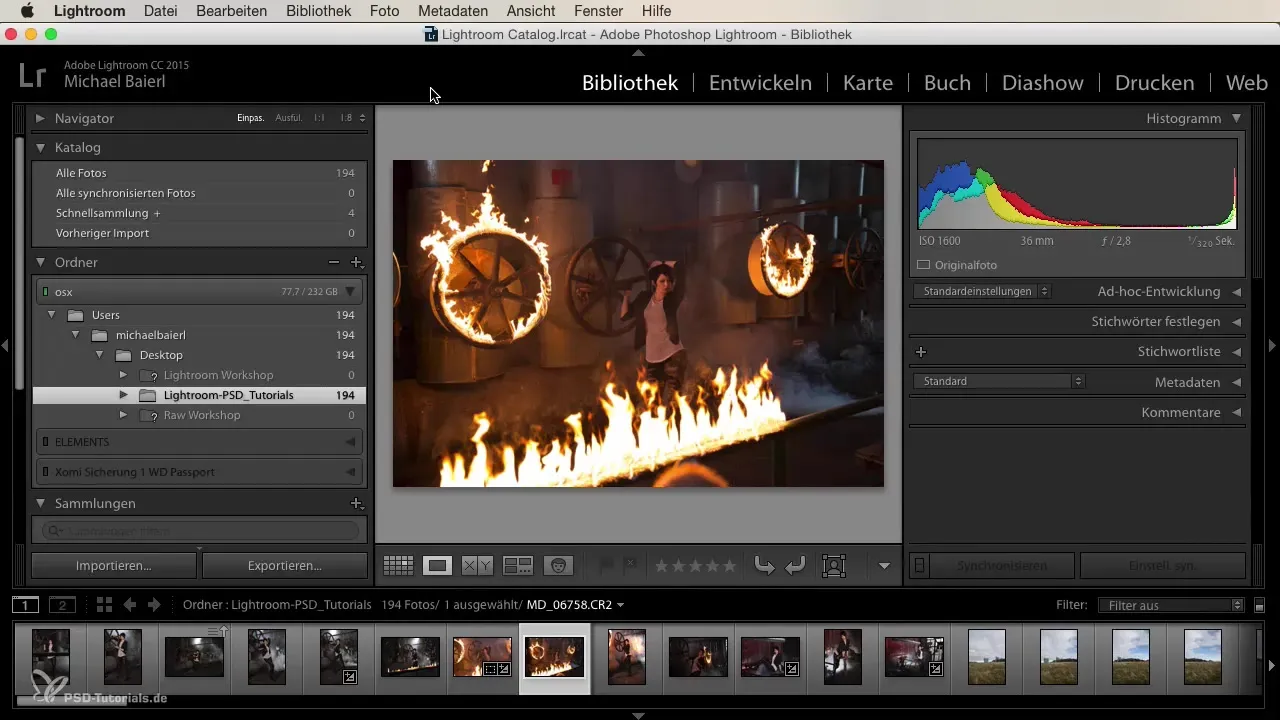
Når du har valgt de ønskede billeder, går du til eksportfunktionen. Dette kan du gøre via menuen "Fil". Her finder du muligheden "Eksportér". Et omfattende dialogvindue åbner sig, hvor du kan foretage forskellige indstillinger.
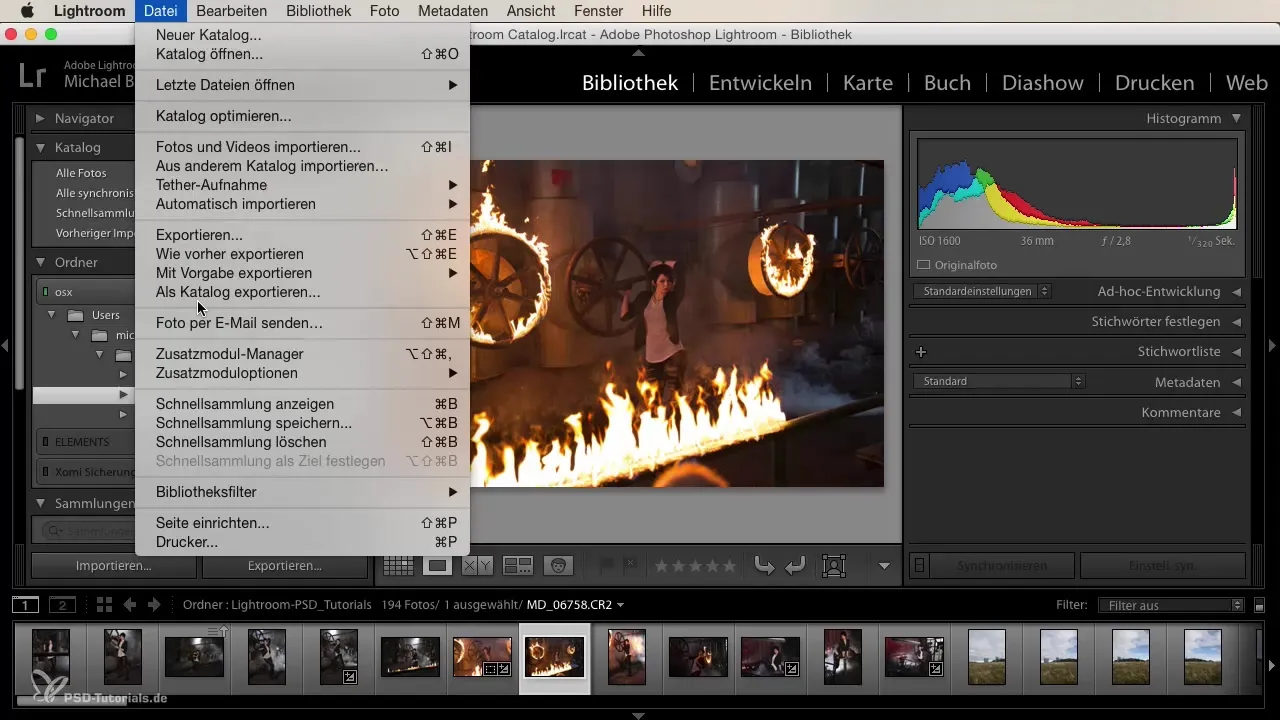
Nu er det vigtigt at overveje, hvilke indstillinger du ønsker for eksporten. Hvis du for eksempel har foretaget en bestemt redigering på din fotoserie, bør du være i stand til at anvende de samme indstillinger på de andre billeder. I stedet for at indtaste alt manuelt igen, kan du bruge funktionen, der automatisk overfører de aktuelle indstillinger.
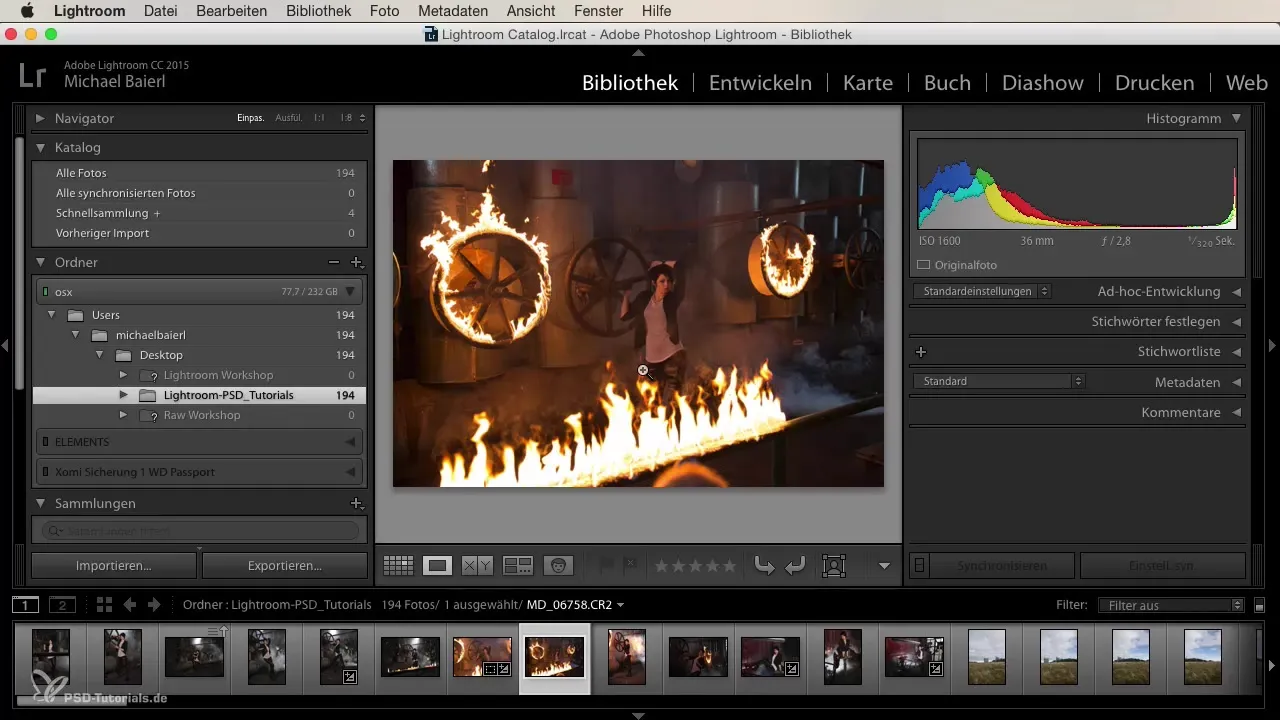
Hvis du regelmæssigt eksporterer billeder i bestemte formater og størrelser, kan det betale sig at oprette eksportvorgaben. Du kan oprette specifikke skabeloner til webeksport, til print eller også til email. Dette gør det muligt for dig hurtigt og effektivt at eksportere dine billeder i den ønskede kvalitet, uden at skulle indtaste alle parametre på ny.
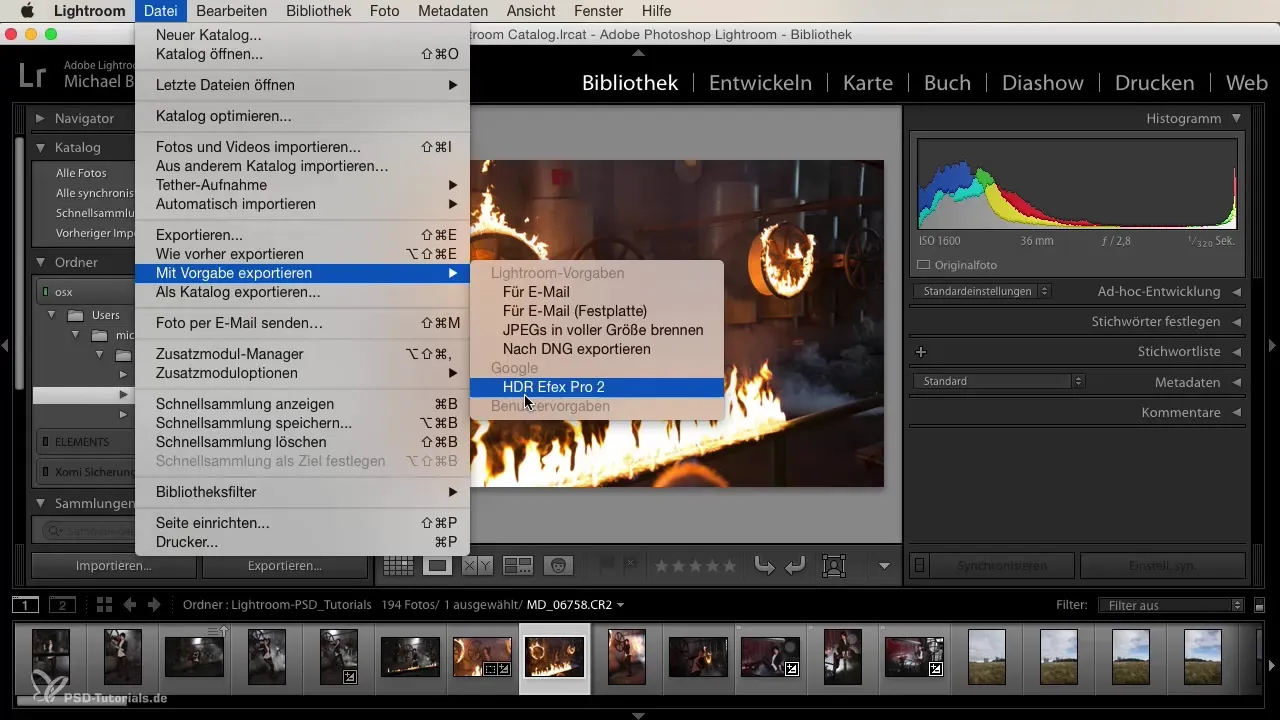
Et vigtigt punkt ved brugen af eksportfunktionen er valget af filformat. Lightroom giver dig mulighed for at vælge mellem forskellige formater som TIFF, JPEG og DNG. Sørg for at vælge det format, der passer bedst til dit behov.
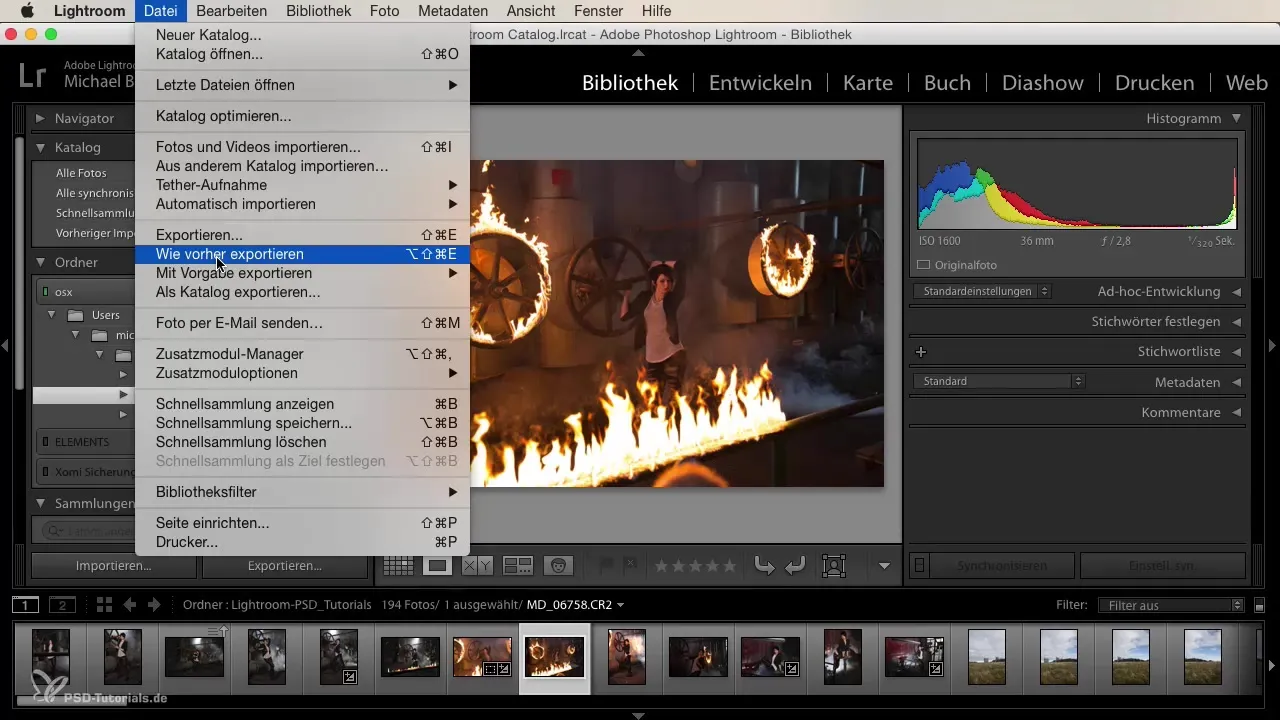
En anden nyttig funktion er eksporten af kataloger. Når du har mange billeder, som du gerne vil dele, kan du eksportere dem som et katalog. Dette er især nyttigt, hvis modtagerne allerede har originaldataene. På den måde kan de følge dine ændringer og nøgleord, uden at skulle downloade store datamængder.
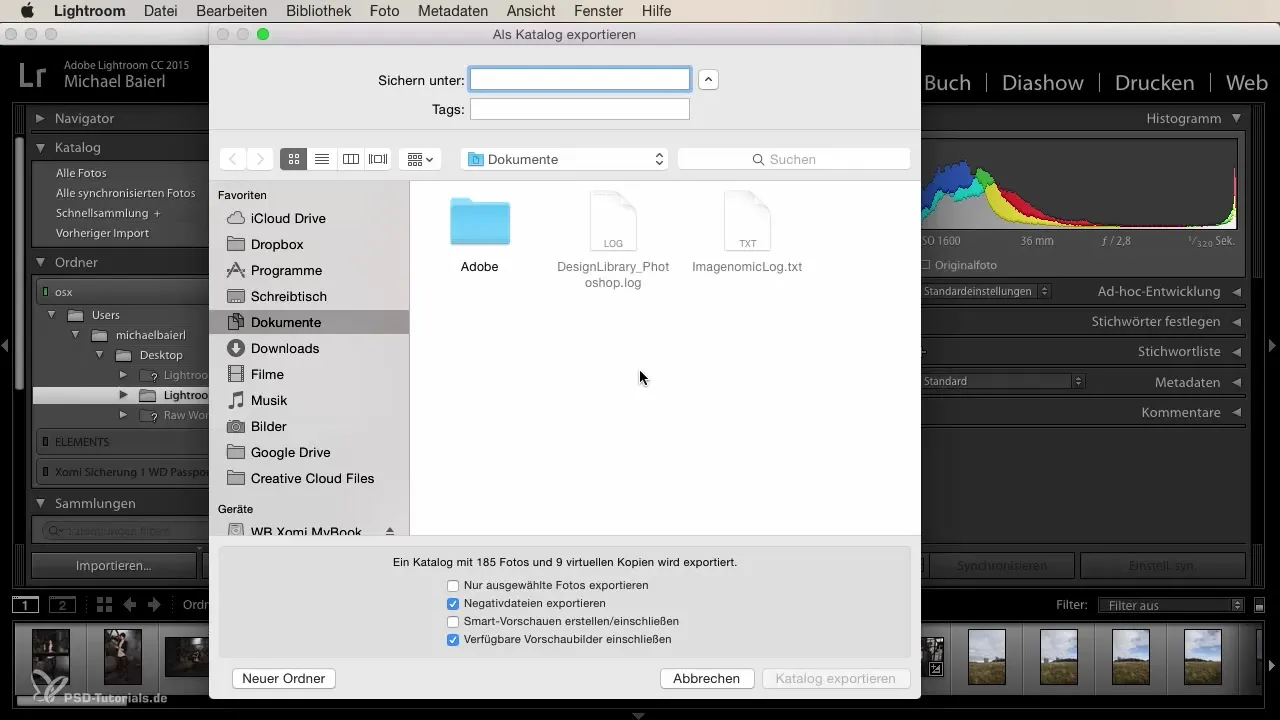
Derudover kan du oprette eksportvorgaben direkte fra eksportvinduet. Klik blot på knappen "Skabelon eksportér" og opret en ny skabelon ved at gemme de ønskede indstillinger. Dette kan hjælpe dig med at gøre fremtidige eksporter mere effektive.
Der findes allerede foruddefinerede eksportvorgaben i Lightroom, som letter din start. Brug disse til hurtigt at eksportere billeder til e-mail eller til følgende anvendelser. Ved let at udfylde skabelonerne kan du spare tid og reducere antallet af trin, som skal udføres manuelt.

Hvis du er sikker på, at du ikke vil foretage yderligere ændringer på billederne, kan du også eksportere dem som DNG. DNG-filer er stort set tabsfrie og er fremragende til opbevaring af originalbilleder med lav pladsbehov.
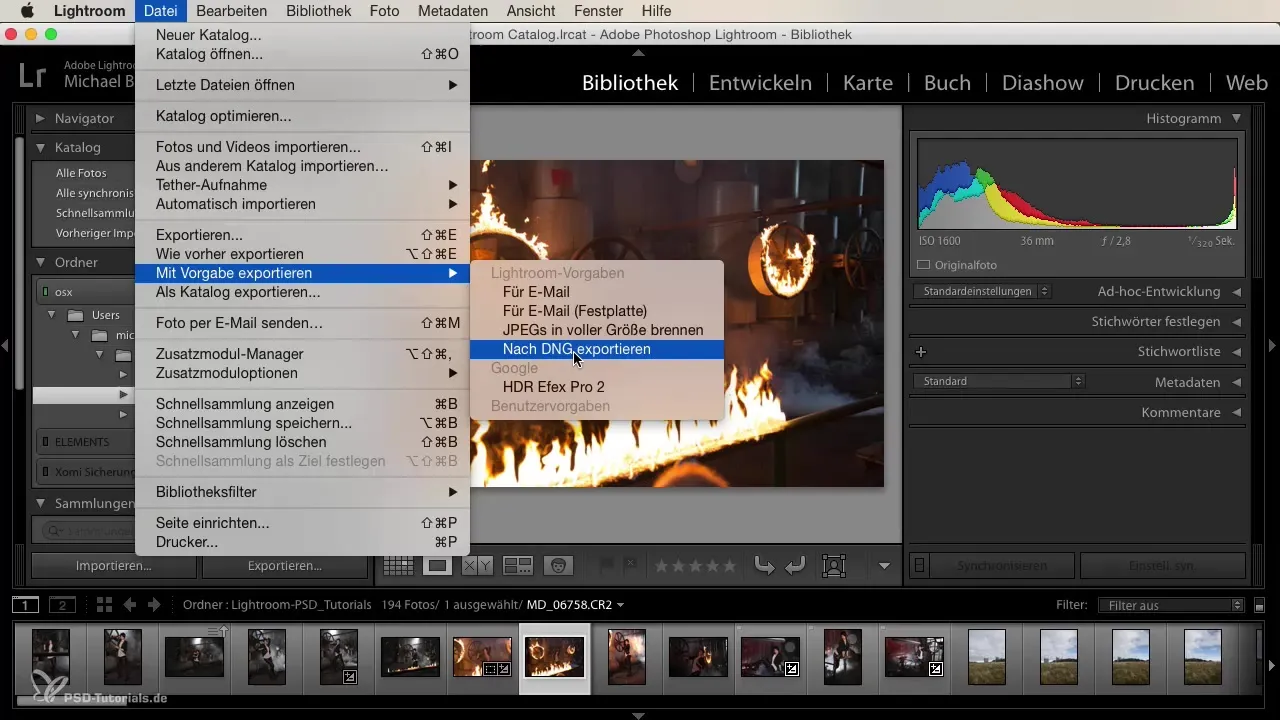
Ved at følge alle disse trin kan du med eksportvorgaben i Lightroom betydeligt accelerere dit arbejdsgang. Husk at en velovervejet og grundig forberedelse er nøglen til en effektiv eksportproces.
Opsummering
Exportvorgaben er et værdifuldt værktøj til at optimere eksportprocessen i Lightroom. De gør det muligt for dig at gemme hyppige indstillinger og anvende dem automatisk, hvilket sparer besvær og tid.
Ofte stillede spørgsmål
Hvordan opretter jeg en eksportvorgabe i Lightroom?Gå til eksportmenuen og klik på "Eksportér skabelon" for at gemme de ønskede indstillinger.
Kan jeg eksportere flere billeder samtidig?Ja, du kan vælge flere billeder og eksportere dem alle samtidig med de samme indstillinger.
Hvordan eksporterer jeg et billede som DNG?Vælg billedet og gå til eksportmulighederne, hvor du kan vælge DNG som filformat.
Hvad sker der med de originale billeder, når jeg eksporterer dem?De originale billeder forbliver uændret; eksporten laver kun kopier baseret på dine valgte indstillinger.
Leverer eksportvorgaben samme kvalitet som manuelle eksporter?Ja, kvaliteten afhænger af de valgte indstillinger og ikke af, om du bruger en skabelon eller manuelle indstillinger.


